
Besplatni čistač registra Wise Registry Cleaner brzo će skenirati vaše računalo, izvještavati o problemima u registru i očistiti zapise iz nevažećih unosa. Pri radu u Windows operativnom sustavu u registru se neprestano pojavljuju pogreške koje se ne daju odmah osjetiti.
Postupno se broj pogrešaka u registru nakuplja, a u nekom trenutku može se dogoditi neočekivana neispravnost operativnog sustava. Zbog toga je važno održavanje registra operativnog sustava u optimalnom stanju. Neispravni unosi, prazni registarski ključevi, bezvrijedne datoteke moraju se izbrisati s računala kako bi se osigurao nesmetan rad operativnog sustava..
sadržaj:- Postavke Wise Registry Cleaner
- Čišćenje i optimizacija registra
- Oporavak registra i oporavak sustava
- Zaključci članka
Za rad na čišćenju računala, uključujući registar, možete koristiti posebne programe, poput CCleaner ili univerzalnije programe za optimizaciju računala, poput AusLogics BoostSpeed, Ashampoo WinOptimizer, AVG PC TuneUp. Pomoću takvih programa očisti se registar operativnog sustava i dovede u optimalno stanje..
Program Wise Registry Cleaner osmišljen je za čišćenje registra od pogrešaka i optimiziranje istog. Prilikom skeniranja računala program će sam utvrditi koji su problemi najopasniji i predstavit će vam izvješće o problemima u registru.
Wise Registry Cleaner može raditi prema određenom rasporedu koji možete postaviti u programskim postavkama. Program će automatski provjeriti registar prema rasporedu koji je postavio korisnik.
Prilikom brisanja pogrešnih unosa program stvara kopiju izbrisanih unosa u registar kako bi vratio registar, u slučaju mogućih kvarova koji mogu nastati nakon čišćenja sustava. Osim toga, u programu Wise Registry Cleaner možete ručno stvoriti potpunu kopiju registra da biste ga vratili, kao i stvoriti točku vraćanja sustava.
Kopiju registra možete stvoriti pomoću specijaliziranih programa, a kopiju registra možete napraviti i operativnim sustavom.
Optimalno rješenje, u slučaju ozbiljnih problema, je korištenje arhiviranja i izrade sigurnosnih kopija pomoću programa kao što je Acronis True Image ili upotreba ugrađenog Windows operativnog sustava za arhiviranje i izradu sigurnosnih kopija..
Besplatni program Wise Registry Cleaner Free možete preuzeti sa službene web stranice. Možete preuzeti redovitu verziju programa ili prijenosnu (prijenosnu) verziju. Na stranici za preuzimanje morat ćete odabrati opciju koja vam je potrebna za preuzimanje programa na vaše računalo.
Preuzmite Wise Registry CleanerNakon preuzimanja programa na vaše računalo, morat ćete ga nastaviti instalirati. Nakon dovršetka instalacije možete pokrenuti program Wise Registry Cleaner..
Da biste započeli koristiti prijenosnu verziju Wise Registry Cleaner Portable, najprije morate raspakirati arhivu s programom. Nakon raspakiranja program je spreman za rad, može se pokrenuti iz mape.
Također, mapu s prijenosnom verzijom programa možete premjestiti na željeno mjesto na računalu, a sam program možete pokrenuti iz kreirane prečice.
Prijenosna verzija Wise Registry Cleaner Portable radi na engleskom jeziku. Stoga će biti potrebno rusificirati.
Da biste to učinili, kliknite gumb izbornika "Postavke". Na kartici "Općenito", u stavci postavki "Zadani jezik" odaberite ruski jezik, a zatim kliknite gumb "U redu".
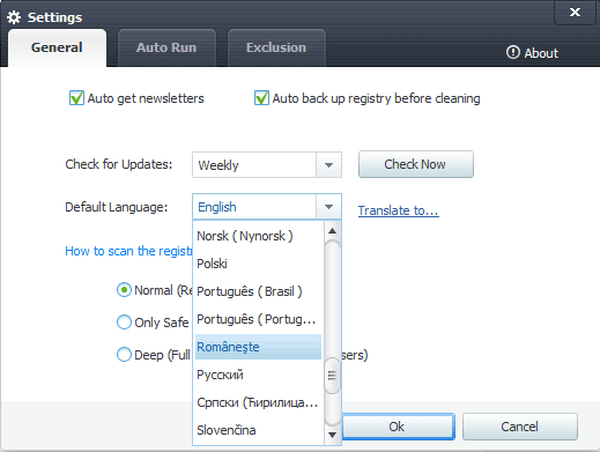
Nakon toga će se programski prozor prebaciti na ruski jezik.
Postavke Wise Registry Cleaner
Prozor programa po zadanome se otvara na kartici "Čišćenje registra". Program Wise Registry Cleaner upozorava korisnika: "Registar treba očistiti. Odradite čišćenje odmah!". Ispod, s lijeve strane, navedena su područja na kojima su navedene pretrage praznih unosa ili nevažećih ključeva registra. S desne strane je gumb Skeniraj, a ispod njega je područje Zadaća.
Planer je prema zadanim postavkama isključen. Možete konfigurirati vrstu pokretanja, dan i vrijeme rada. Nakon uključivanja planera program će samostalno skenirati i očistiti registar u zakazano vrijeme.
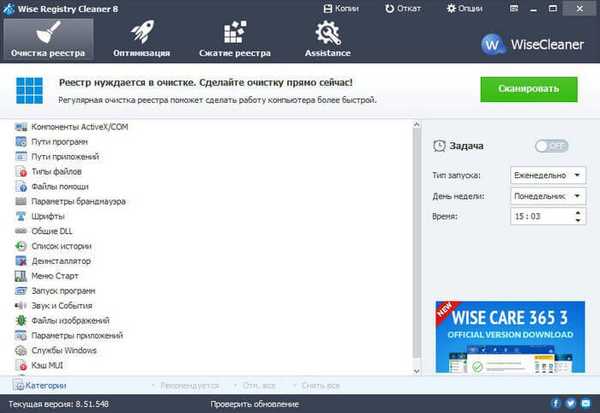
Područja za skeniranje i optimizaciju možete odabrati klikom na vezu "Kategorije" u donjem lijevom kutu prozora programa.

Prije nego što započnete skeniranje i čišćenje registra pomoću Wise Registry Cleaner, morate prijeći na izbornik "Opcije" kako biste promijenili ili provjerili postavke programa.
Na kartici postavki "Općenito" možete odabrati vrstu skeniranja registra. Prema zadanim postavkama odabrano je "Normalno" skeniranje. Možete odabrati druge opcije: Sigurno ili Duboko. Nakon odabira načina skeniranja, kliknite na gumb "OK".
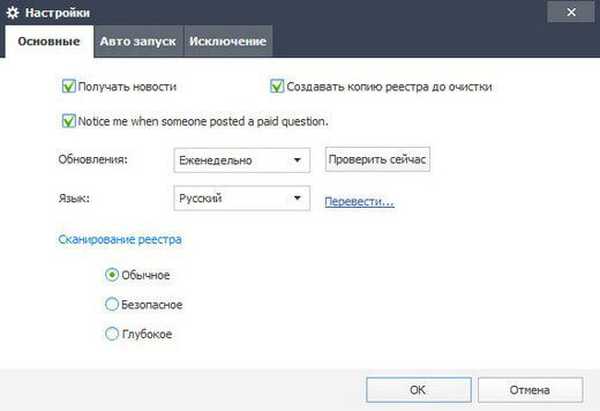
U kartici "Automatsko pokretanje" možete aktivirati stavku "Stvorite prečac" Čišćenje jednim klikom "na radnoj površini. U ovom slučaju možete pokrenuti program da jednim klikom na prečac očistite registar iz ove prečice. Radije kontroliram takve procese i ne oslanjam se na čišćenje jednim klikom..
Na kartici "Izuzetak" možete dodati ključeve registra koji Wise Cleaner neće biti optimiziran.
Kartica za optimizaciju navodi stavke koje je moguće optimizirati. Program pokazuje broj elemenata koje treba optimizirati. Za početak optimizacije morat ćete kliknuti na gumb "Optimizacija".
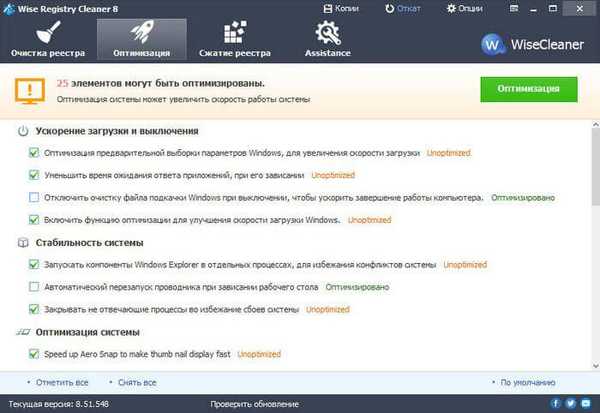
Program ima karticu "Kompresija registra". Da biste pokrenuli postupak defragmentacije, morat ćete kliknuti na gumb "Analiza". Pročitajte upozorenje na ovoj kartici prije pokretanja postupka defragmentacije registra. Nakon dovršetka analize registar će se defragmentirati.
U programu Wise Registry Cleaner možete komprimirati registar da biste ga učinili kompaktnijim. Da biste to učinili, morat ćete kliknuti gumb "Kompresija".

Prije nego što pokrenete program čišćenja registra, možete ručno stvoriti sigurnosnu kopiju registra.
Da biste to učinili, idite na izbornik "Kopije". U prozoru "Kopije" možete "Stvoriti točku vraćanja" operativnog sustava radi vraćanja operativnog sustava u slučaju kvara. Nakon nekog vremena dobit ćete programsku poruku u kojoj se navodi da je točka oporavka uspješno stvorena.
Možete stvoriti potpunu kopiju registra da biste ga vratili u slučaju mogućih problema.
Čišćenje i optimizacija registra
Za početak čišćenja registra u kartici "Čišćenje registra" trebate kliknuti na gumb "Skeniraj".
Nakon dovršetka pretraživanja registra, program izvještava da je otkrio nekoliko stotina pogrešaka, uključujući nesigurne za optimizaciju.
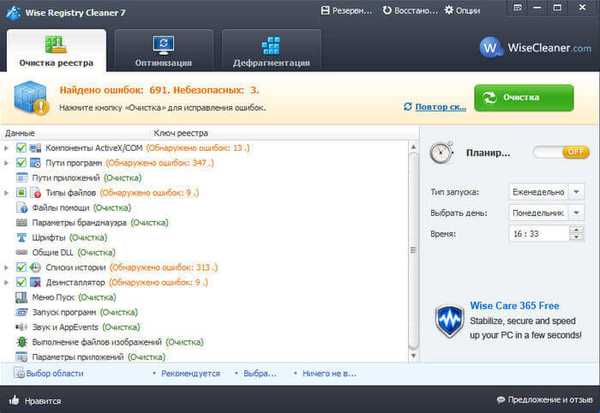
Možete vidjeti što su ove pogreške i poništite potvrdne okvire pored takvih nesigurnih predmeta ako se automatski ne uklone. Wise Registry Cleaner prikazuje ključeve registra koje treba popraviti.
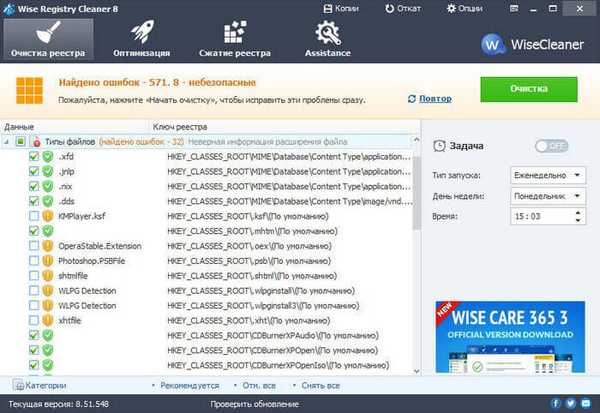
Zatim kliknite gumb "Čišćenje" za brisanje nevažećih unosa iz registra. Prije brisanja pogrešnih unosa program automatski stvara sigurnosnu kopiju izbrisanih ključeva registra. U prijenosnoj verziji programa, sigurnosne kopije napravljenih promjena nalaze se u mapi "sigurnosna kopija" koja se nalazi u programskoj mapi.
Registar i operativni sustav možete optimizirati putem kartice "Optimizacija". Nakon klika na gumb "Optimizacija" sustav će biti optimiziran.
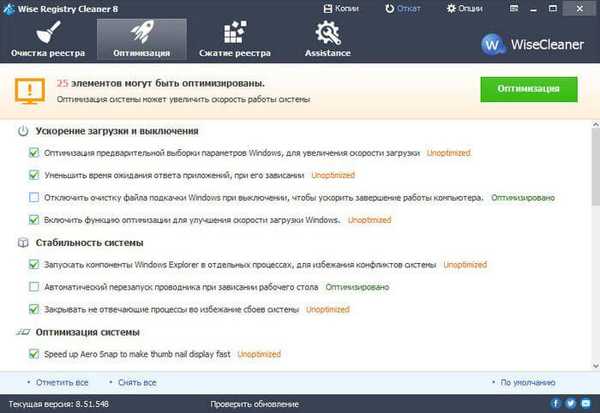
Ako je potrebno, možete pokrenuti defragmentaciju na računalu.
Oporavak registra i oporavak sustava
Za vraćanje sustava ili vraćanje registra morate ući u izbornik povrata. Tamo ćete morati odabrati što ćete vratiti: sustav ili registar. Zatim ćete morati istaknuti kreiranu točku oporavka, a zatim kliknite gumb "Povratni".
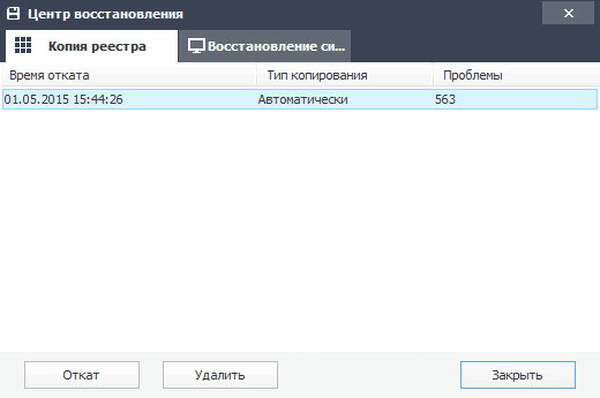
Zaključci članka
Besplatni čistač registra Wise Registry Cleaner skenira registra, čisti registar, optimizira sustav, komprimira i defragmentira registar na vašem računalu. Program može automatski skenirati i optimizirati registar, kao i stvoriti sigurnosne kopije registra i sustava.
Povezane publikacije:- Wise Disk Cleaner za čišćenje tvrdog diska
- Revo Uninstaller - uklanjanje programa s računala
- Život registra za čišćenje i optimizaciju registra
- Reg Organizer - program za čišćenje i održavanje registra
- Auslogics Registry Cleaner za čišćenje registra sustava Windows











